Это отнимает много времени, если вы хотите загрузить одно большое видео или перенести большие фильмы на свой iPhone. Так много людей хотят обрезать свои видео / фильмы с помощью разделителя видео, чтобы они могли загружать / передавать / создавать резервные копии своих видео удобно и быстро.
Здесь мы покажем вам, как разделить видео с помощью видео разветвителя на Mac / PC / iPhone / Android.
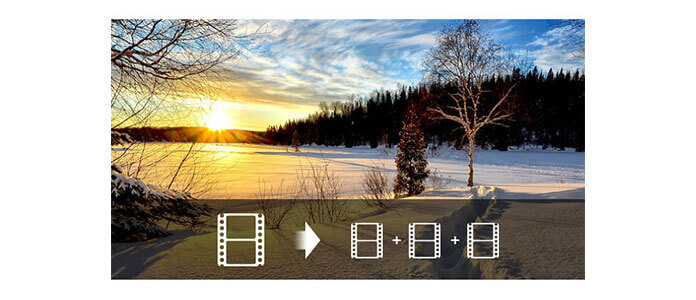
Вокруг вас много видео-сплиттеров, но вам нужно найти лучший и профессиональный. Video Converter Ultimate является лучшим выбором, потому что Видео конвертер Ultimate это не только видео конвертер, но и видео триммер, который поможет вам аккуратно и легко разделить видео / фильмы. Давайте посмотрим, как разделить видео с помощью Video Converter Ultimate. Просто скачайте и попробуйте бесплатно!
1 Установите Video Converter Ultimate на компьютер
После загрузки его на ваш Mac / ПК, вам нужно установить этот видео-резак, а затем запустить его.
2Загрузить видео в видео сплиттер
Открыв Video Converter Ultimate, вы можете добавить в него видео или папку с видео.

3Сплит видео легко и быстро
Выберите одно видео и нажмите кнопку «Клип», чтобы разделить видео. У вас есть два варианта вырезать видео. Один тянет маленький треугольник, чтобы отрезать часть, которую вы хотите, другой устанавливает время начала и окончания, чтобы разделить ваше видео. После того, как вы закончите вырезать одно видео, вы можете выполнить ту же операцию, чтобы разделить другие.
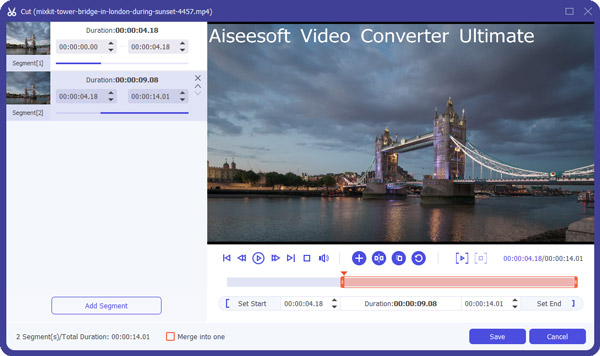
4Получите видеофрагменты без труда
После того, как вы разделите свои видео, вы сможете увидеть сегменты в главном интерфейсе этого видео сплиттера. А теперь вы можете нажать «Конвертировать все», чтобы получить эти обрезанные видео.

Видите, это так просто и быстро. Теперь, с помощью Video Converter Ultimate, вы можете передавать вырезанные видео на свой iPhone, Android или другие портативные устройства для просмотра фильмов по дороге в школу или в поездку.
Помимо разделения видео, Video Converter Ultimate предлагает и другие замечательные функции:
Посмотрите это видео, чтобы узнать больше об этом видео-разделителе.


Поскольку все больше людей любят использовать портативные устройства, приложения для разветвления видео становятся все более и более важными. Конечно, вы можете использовать видео редакторы на Android или iPhone для разделения видео, так как многие приложения для редактирования видео имеют функцию обрезки. Но здесь мы в основном расскажем вам о приложениях с одним сплиттером для видео на iPhone / Android. Они есть:
Теперь возьмите Video Splitter для Android, например, чтобы легко вырезать видео на вашем телефоне. Загрузите его в Google Play.
1Установите Video Splitter и откройте его на своем телефоне
2 Загрузите большое видео, которое вы хотите разделить или снять видео
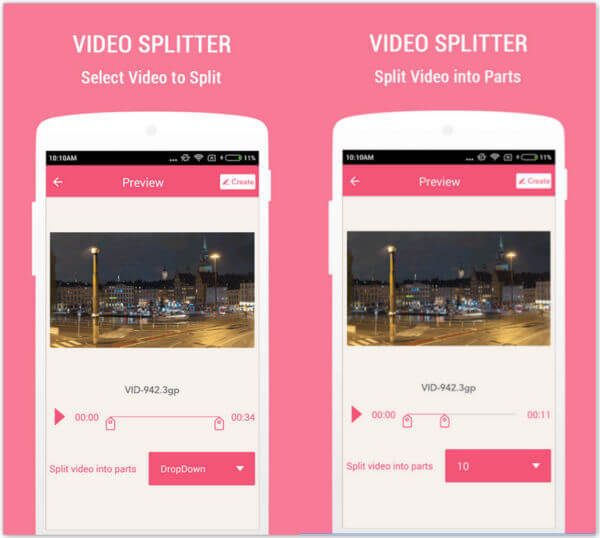
3Выберите, сколько видео частей вы хотите создать
4Сохраните ваши видео части
Разделить видео на Android / iPhone довольно просто с помощью приложений для разделения видео. Просто сделай это сам!